Loom är en av de mest populära skärminspelningsprogramvaran på marknaden. Den tillhandahåller webbverktyg och stationära appar för Mac-, Windows- och iOS-användare. Det är inte bara en skärminspelning, utan också ett videokommunikationsverktyg för distansarbete, teamledning, marknadsföring, etc.
En video säger mer än tusen ord. Med Loom kan du göra en skärminspelning med mer information, sedan skapa en arbetsplats och bjuda in andra att gå med, svara och redigera din video.
Men för de flesta enskilda användare kanske Loom inte är förstahandsvalet eftersom det är lite komplicerat och de tenderar att använda en mer enkel och användarvänlig skärminspelningsprogramvara. Här är några Vävstolsalternativ.
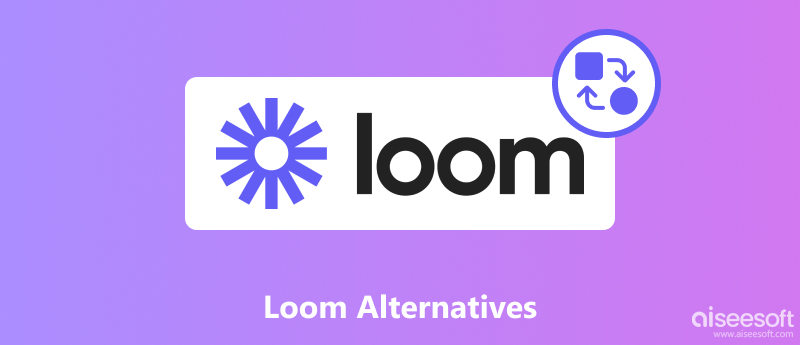
Det första Loom-alternativet är Aiseesoft Screen Recorder. Det låter dig fånga vilken del av skärmen som helst samt din webbkamerascen. Du kan anpassa inspelningsområdet genom att dra eller välja storlek. Du kan också fokusera på vissa fönster och inspelning kommer inte att störa andra operationer. Om du spelar in din skärm för presentation eller utbildning, kan du också rita, markera markörerna, skapa en whiteboard, etc., för att ge en ytterligare förklaring. Det du mest bryr dig om är videokvaliteten. Oroa dig inte. Du kan välja utskriftskvalitet från mycket hög till låg. Med Aiseesoft Screen Recorder kan du enkelt göra en 4K UHD-skärm spela in video i olika format.

Nedladdningar
100 % säker. Inga annonser.
100 % säker. Inga annonser.
Låt oss se hur du arbetar med Aiseesoft Screen Recorder
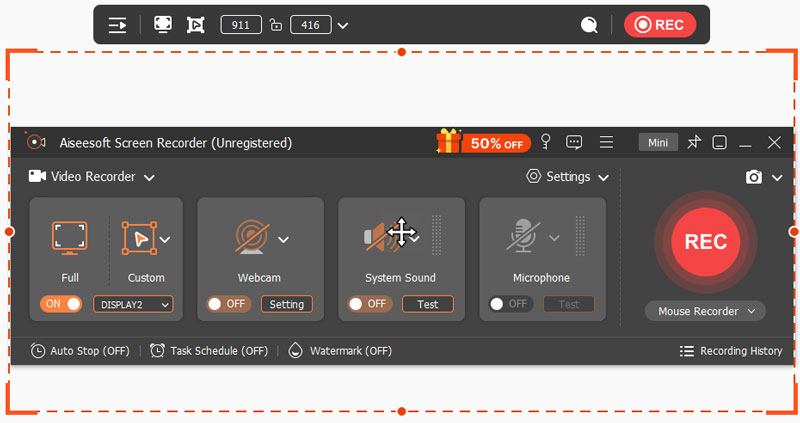

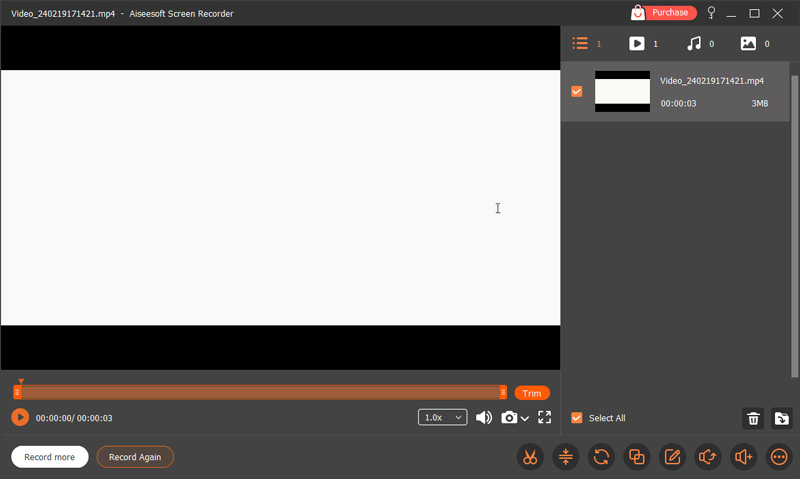
ScreenRec är en skärminspelningsprogram fungerar på både Windows och Linux. Dess Mac-version är inte tillgänglig nu. Den har ett enkelt gränssnitt med endast 4 knappar på menyraden: Ta en skärmdump, Börja spela in, Visa alla skärmdumpar och Inställningar. Det gör att du kan spela in SD-, HD- och 4K-video. Dessutom kan du dela videon direkt med en inbyggd direktdelningslänk.
ScreenRec är bra för enkel skärminspelning, men den har ingen redigeringsfunktion och du måste registrera dig för ett konto för att avbryta 5-minutersinspelningsbegränsningen. Dessutom, när du spelar in kan du bara välja området genom att dra och det kommer att spela in allt innehåll i inspelningsområdet, du kan inte dölja eller välja att spela in en viss sida. Jag kommer att använda den för föreläsningar eller klassinspelning men om jag vill spela in spel kommer jag att använda annan programvara.
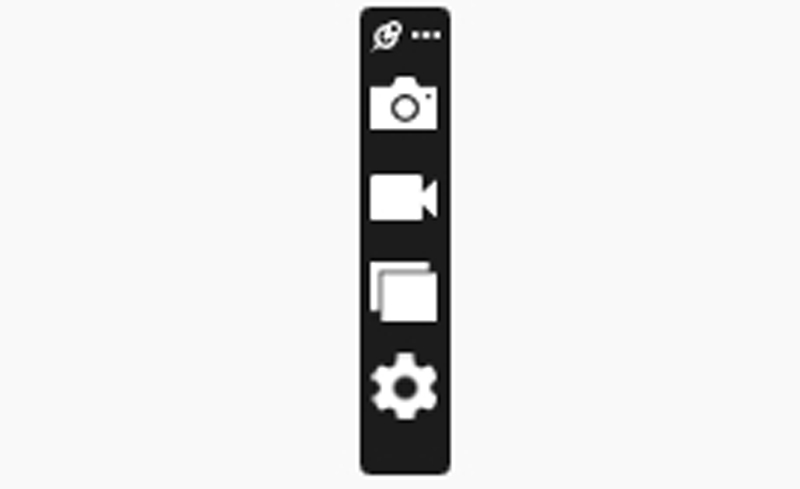
Funktioner:
Movavi Screen Recorders gränssnitt ser ut som ScreenRec, vilket är väldigt enkelt och kan gömma sig på kanten av skärmen. Du kan anpassa menyraden genom att lägga till webbkamerainspelning eller ljudinspelning. Det låter dig också rita i realtid på inspelningen. Det kommer ibland att vara väldigt långsamt att använda, och det ger bara en 7-dagars gratis provperiod med en 5-minuters inspelningsbegränsning och en vattenstämpel på videon.
Det finns några kortfilmer om denna programvara. En är att du inte kan styra den befintliga tiden för ritningen när du spelar in skärmen. En annan är att Movavi Screen Recorder inte stöder redigering, bara enkel trimning.
Funktioner:
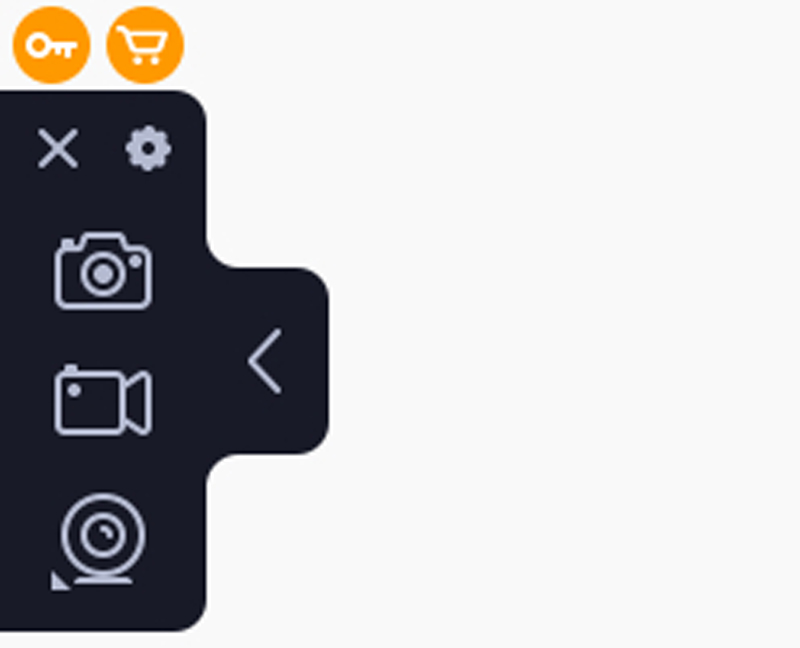
Ytterligare ett gratis Vävstolsalternativ för skärminspelning är OBS Studio. Det är gratis programvara med öppen källkod främst för livestreaming och videoinspelning. Det kan kompilera flera källor tillsammans på en skärm, till exempel Windows, webbsidor och text. Det låter dig också blanda de olika fönstren och ljudspåren för skärminspelning och livestreaming. OBS:n kan spela in skärmen i högkvalitativ video, men den har ingen redigeringsfunktion, du behöver andra verktyg för att redigera inspelningarna.
OBS Studio är definitivt en kraftfull programvara, men den är inte vänlig för nya användare. Du måste lägga lite tid på att bli bekant med operationen. Även om jag är bekant med skärminspelning, använder jag det väldigt långsamt också.
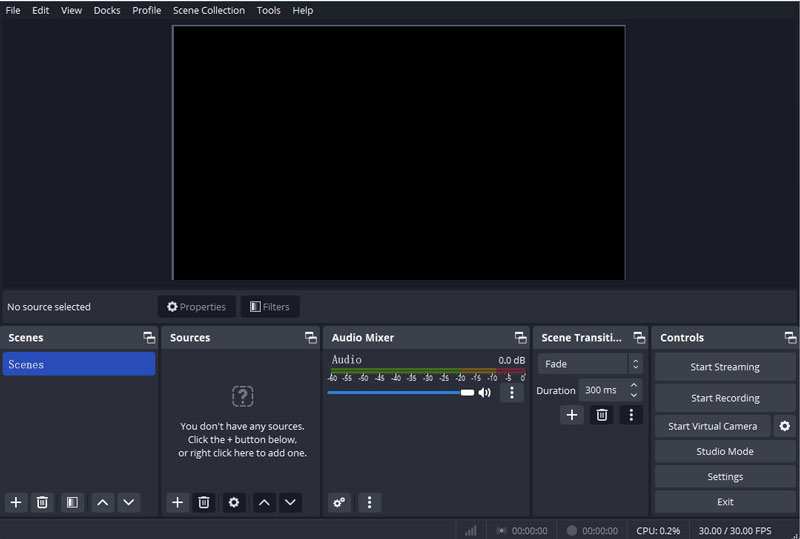
Funktioner:
Sendspark liknar Loom både i skärminspelning och kommunikation. Du hittar det i Google Chrome Extension, som är väldigt lätt att få tag på.
Det kan vara ett av de bästa alternativen för gratis vävstol om du behöver det för teamsamarbete kring marknadsföring och försäljning. Du kan välja att spela in webbsidefliken, mjukvarufönstret eller hela skärmen. Du kan lägga till ord och logotyper på skärminspelningen. Dessutom kan du dela inspelningen via e-post, outlook, LinkedIn och Twitter. Den stöder dock bara den enkla trimningsfunktionen för att justera längden på videon. Och eftersom den är webbaserad svarar den ibland väldigt långsamt.
I likhet med Loom kan Sendspark fungera som ett affärsverktyg för att bygga kontakter med sin publik. Det fungerar dock bara online.
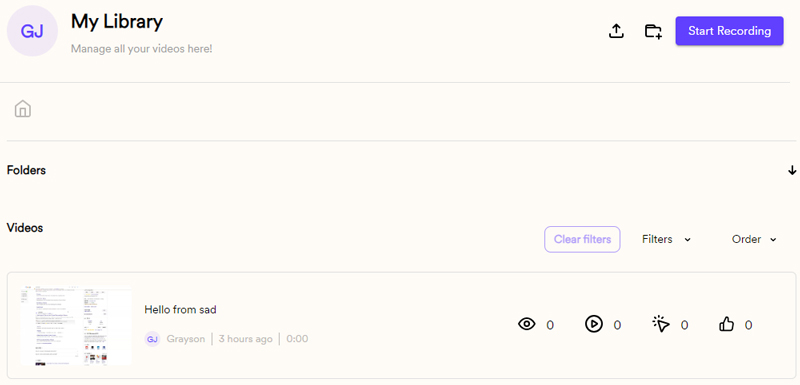
Funktioner:
Finns det en gratisversion av Loom?
Ja, det finns en gratisversion av Loom. Det kommer dock att finnas vissa begränsningar för gratisversionerna, såsom utdatakvalitet och 25 videokvantitet. Om du vill uppleva full funktion måste du logga in och beställa företagsversionen.
Vad är 5-minutersgränsen på Loom?
Nya Loom-användare har en begränsning på 5 minuters inspelningstid. Om du vill spela in en längre video måste du skaffa företagsversionen.
Är Loom värt att betala för?
Om du vill hitta ett verktyg som inte bara spelar in din skärm utan kommunicerar med dina kollegor och teammedlemmar är Loom ett bra val.
Slutsats
Vi presenterar 5 Vävstolsalternativ till dig i den här artikeln. Bland dessa 5 skärminspelare har ScreenRec och Movavi Screen Recorder enkla och användarvänliga gränssnitt men begränsade funktioner. OBS är kraftfullt i skärminspelning och livestreaming, men det tar lite tid att lära sig. Sendspark är ett Chrome-tillägg för skärminspelning och teamarbete som Loom, men det fungerar bara online. Därför kan Aiseesoft Screen Recorder, med ett rent gränssnitt och kraftfull inspelnings- och bearbetningsfunktion, vara ditt bästa gratisalternativ till Loom.

Video Converter Ultimate är en utmärkt videokonverterare, redigerare och förstärkare för att konvertera, förbättra och redigera videor och musik i 1000 format och mer.
100 % säker. Inga annonser.
100 % säker. Inga annonser.